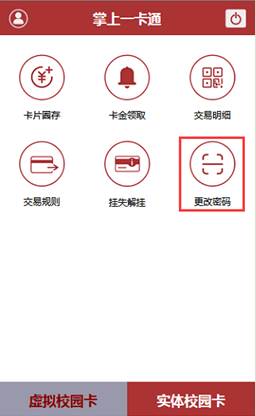掌上一卡通使用说明
掌上一卡通APP包含虚拟校园卡和实体校园卡两部分,主要实现虚拟校园卡二维码支付及身份识别功能,实体校园卡充值及挂失解挂以及通用查询功能。
一、功能模块介绍
二、系统使用说明
1、虚拟校园卡
1.1账户充值
可通过银行卡、支付宝、微信为虚拟校园卡充值。目前仅支持校园卡绑定的银行卡进行充值。
点击账户充值按钮,进入账户充值页面,选择充值金额或自定义输入充值金额,点击银行卡支付,系统提示成功付款界面,虚拟校园卡充值完成。
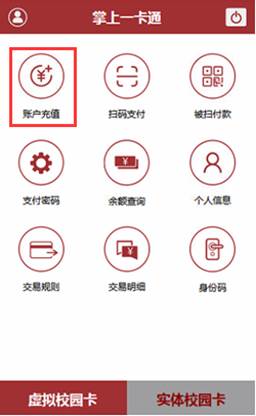
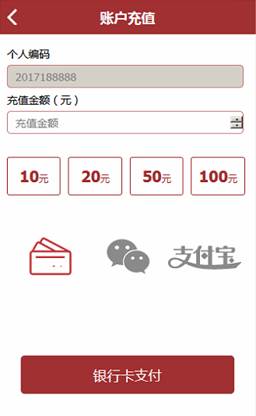
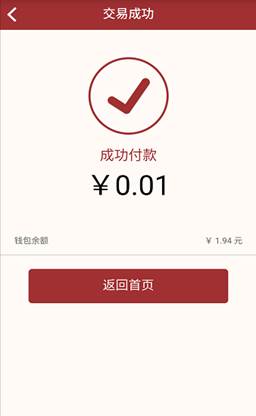
1.2扫码支付
商户在收费机输入收费金额,用户点击扫码支付,扫描收费机屏幕显示的二维码进行付款,系统提示成功付款界面,本次消费完成。
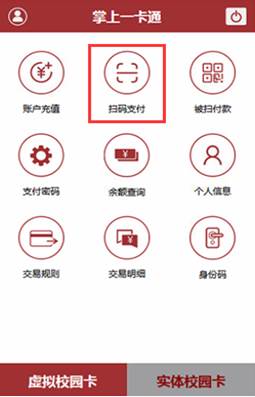
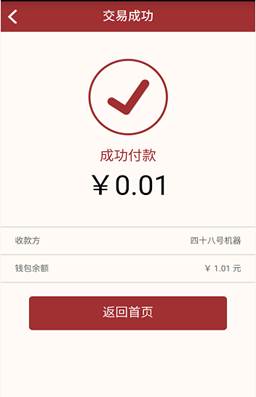
1.3被扫付款
商户在收费机输入收费金额,用户点击被扫付款,通过二维码扫描器识别付款码,系统提示成功付款界面,本次消费完成。
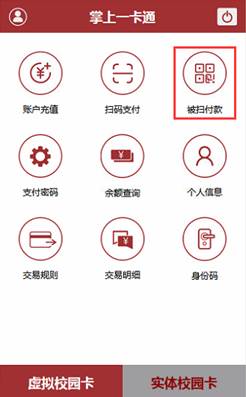

1.3支付密码
支付密码默认是身份证后6位,如包含字符,则用‘0’代替。修改支付密码:输入两次6位新密码,点击操作确认,输入原密码后,密码修改成功。
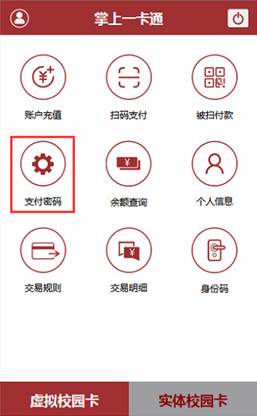

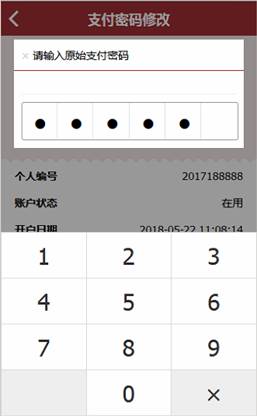
1.5余额查询
点击余额查询按钮,系统显示账户余额信息。
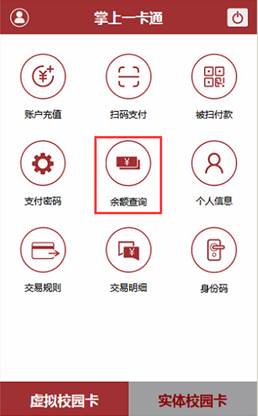
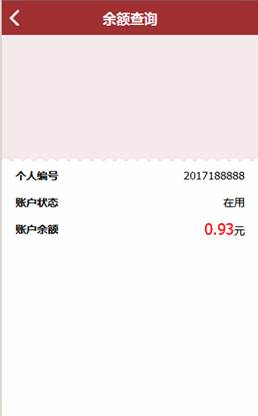
1.6个人信息
点击个人信息按钮,系统显示基本信息及身份识别码,通过身份码可以进出图书馆、借还书。
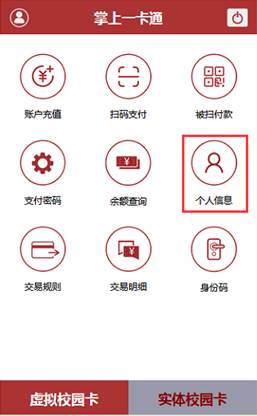

1.7交易规则
通过交易规则设置免密支付限额,点击交易规则,在虚拟账户限额界面,点击更改限额,输入限额额度,点击操作确认,输入密码(支付密码),完成限额更改。
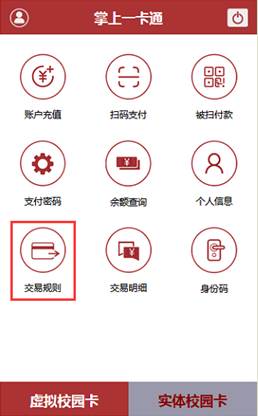
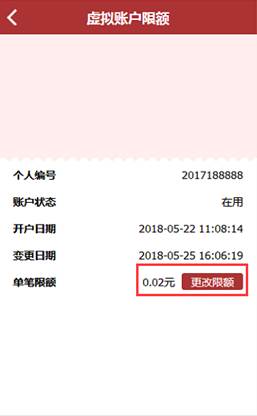
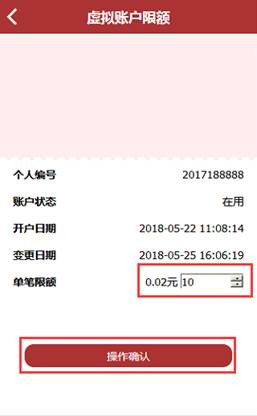
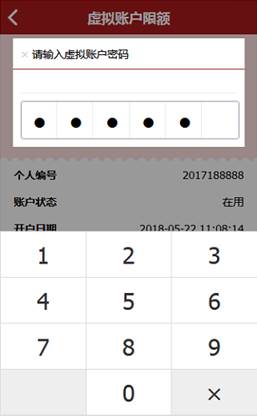
1.8交易明细
点击交易明细按钮,系统进入交易明细界面,默认显示当前月的交易明细。
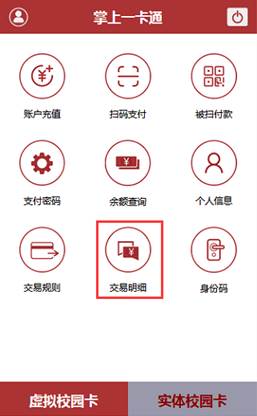
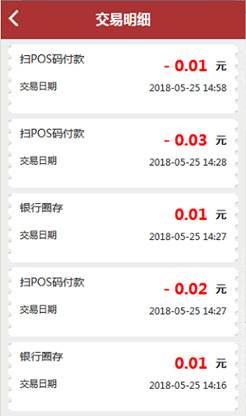
2、实体校园卡
2.1卡片圈存
通过银行卡、支付宝、微信方式给虚拟校园卡充值。目前只支持校园卡绑定的银行卡进行虚拟校园卡充值。
点击卡片圈存,把卡放在手机NFC感应区,
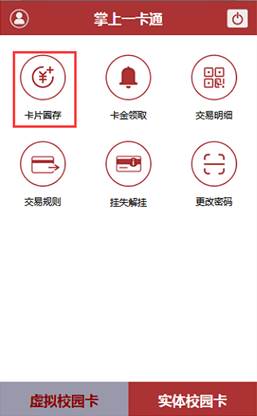
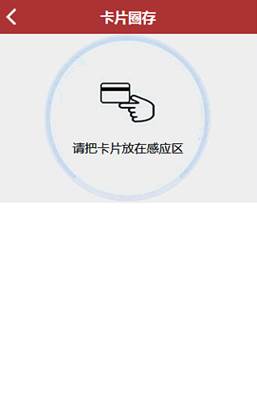
2.2卡金领取
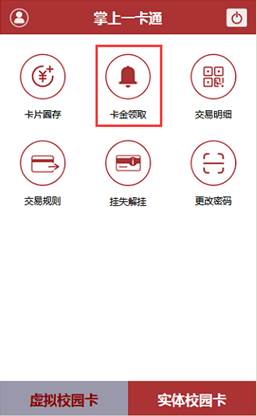
2.3交易明细
点击交易明细按钮,系统进入交易明细界面,,默认显示当前月的交易明细。
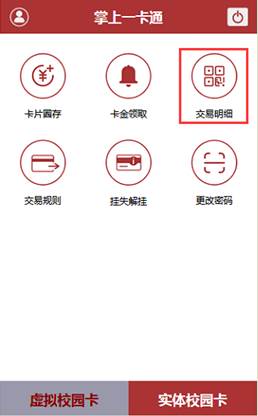
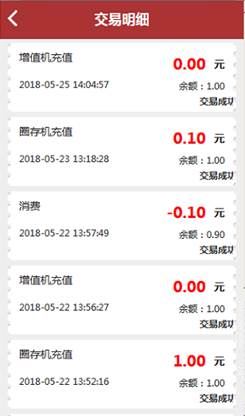
2.4交易规则
设置卡片次、日累计限额。
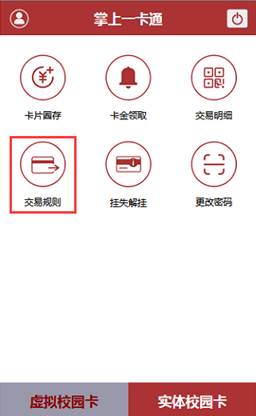
2.5挂失解挂
挂失:点击挂失按钮,输入校园卡密码,卡片状态变为挂失未补,卡片挂失成功。
解挂:点击解挂按钮,输入校园卡密码,卡片状态变为在用,卡片解挂成功。
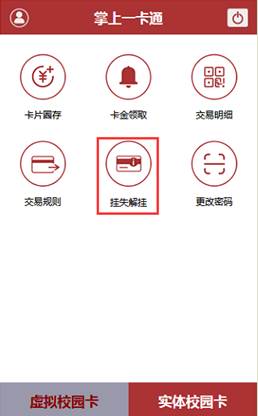
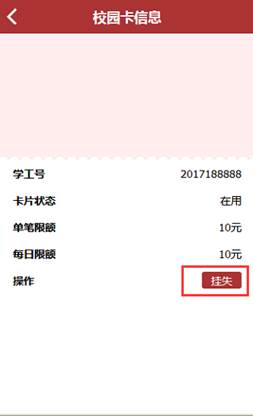
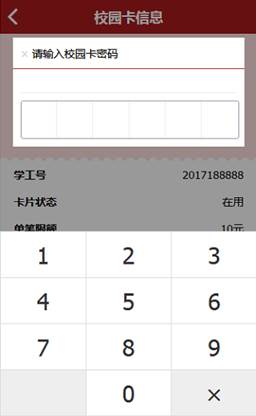
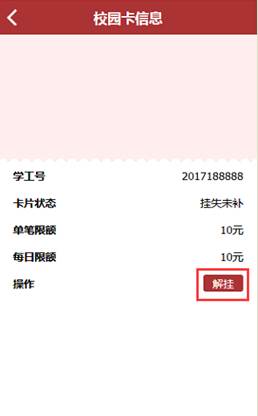
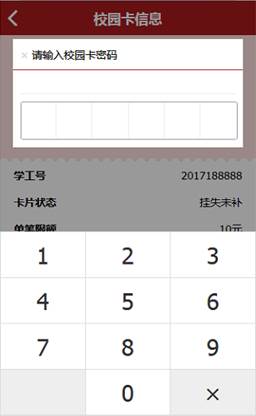
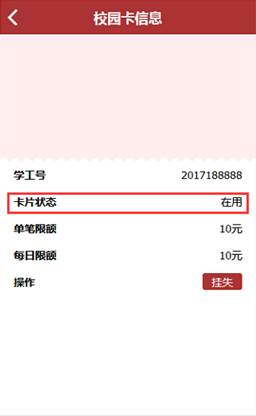
2.6更改密码